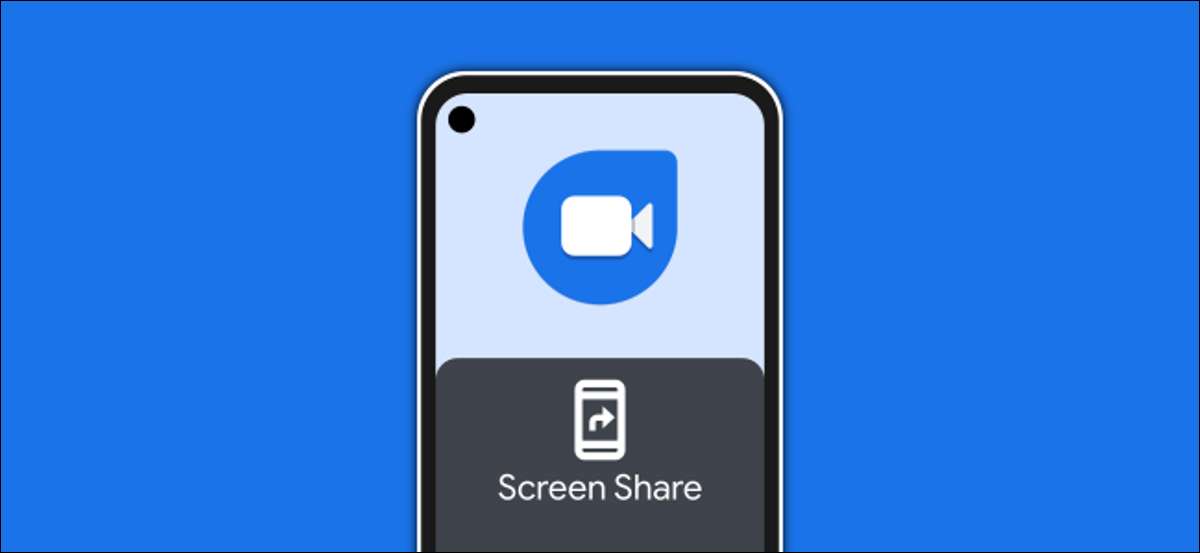
Google Duo là một ứng dụng gọi video dễ sử dụng, nhưng điều đó không có nghĩa là nó thiếu các tính năng mạnh mẽ. Nếu bạn muốn hiển thị những người khác trong cuộc gọi, những gì đang xảy ra trên điện thoại của bạn, tính năng chia sẻ màn hình khiến nó trở nên đơn giản.
Chia sẻ màn hình thường được coi là một tính năng cho các cuộc gọi hội nghị liên quan đến công việc, nhưng nó cũng có thể có ích cho các cuộc gọi cá nhân. Tính năng chia sẻ màn hình của Google Duo có sẵn trên điện thoại và máy tính bảng chạy Android 8.0 trở lên. Chúng tôi sẽ chỉ cho bạn cách thức hoạt động.
Đầu tiên, mở Google Duo. Ứng dụng trên thiết bị Android của bạn và sau đó chọn người bạn muốn gọi video.

Nhấn vào nút "Cuộc gọi video" để bắt đầu cuộc gọi.
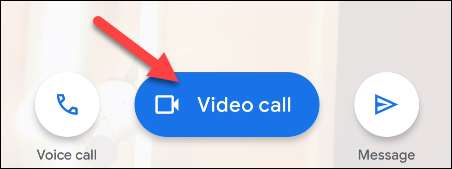
Sau khi cuộc gọi được trả lời, bạn sẽ thấy một vài nút ở dưới cùng của màn hình chạm vào màn hình nếu chúng biến mất. Chọn nút có ba sao để hiển thị nhiều tùy chọn hơn.
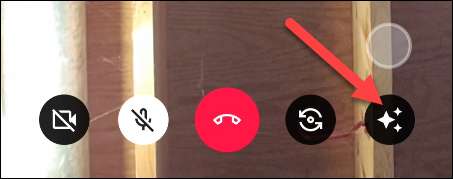
Tiếp theo, nhấn tùy chọn "Chia sẻ màn hình".
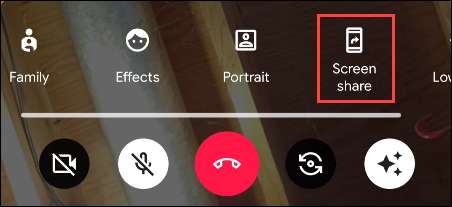
Một thông báo sẽ xuất hiện và giải thích rằng chia sẻ màn hình sẽ cung cấp quyền truy cập Google Duo vào thông tin hiển thị trên màn hình của bạn. Nhấn "Bắt đầu ngay bây giờ" để bắt đầu nếu bạn ổn với điều đó.
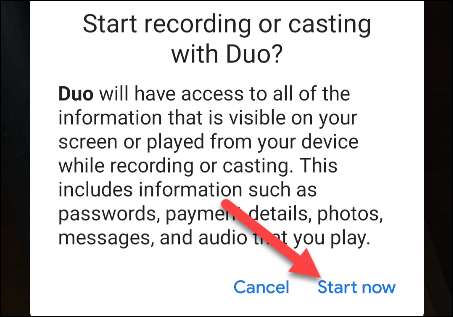
Cuối cùng, bạn có thể chọn nếu bạn cũng muốn chia sẻ âm thanh từ video hoặc ứng dụng trên màn hình của mình. Nhấn "Đừng chia sẻ" hoặc "chia sẻ âm thanh."
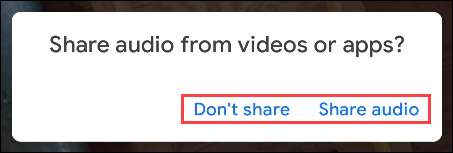
Màn hình của bạn sẽ được chia sẻ. Bạn có thể rời khỏi ứng dụng Google Duo và đi hiển thị bất cứ thứ gì trên điện thoại hoặc máy tính bảng của bạn. Biểu tượng đúc màu đỏ trong thanh trạng thái chỉ khi bạn đang chia sẻ màn hình của mình.
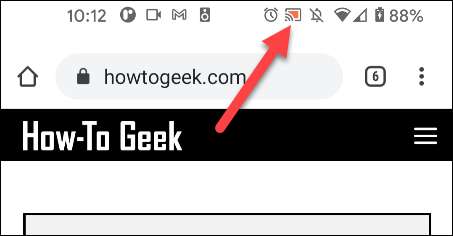
Để dừng chia sẻ màn hình, quay lại màn hình cuộc gọi video Duo và nhấn lại tùy chọn "Chia sẻ màn hình". Điều này sẽ không kết thúc cuộc gọi video.
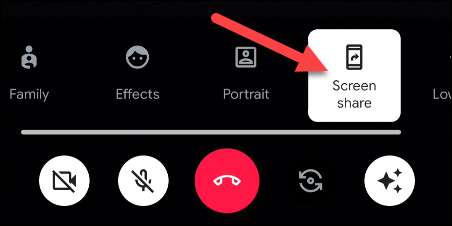
Đó là nó! Bạn có thể dễ dàng bật và tắt màn hình khi tắt bất cứ khi nào bạn muốn hiển thị thứ gì đó từ màn hình của mình.







